文件和文件夹的权限
如何设置电脑上的文件和文件夹权限
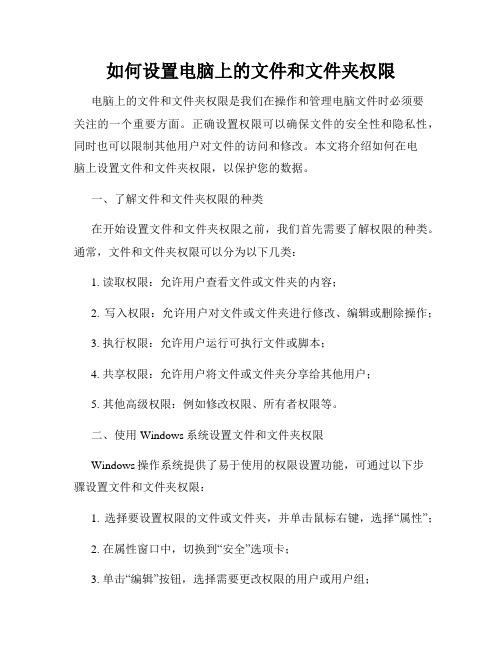
如何设置电脑上的文件和文件夹权限电脑上的文件和文件夹权限是我们在操作和管理电脑文件时必须要关注的一个重要方面。
正确设置权限可以确保文件的安全性和隐私性,同时也可以限制其他用户对文件的访问和修改。
本文将介绍如何在电脑上设置文件和文件夹权限,以保护您的数据。
一、了解文件和文件夹权限的种类在开始设置文件和文件夹权限之前,我们首先需要了解权限的种类。
通常,文件和文件夹权限可以分为以下几类:1. 读取权限:允许用户查看文件或文件夹的内容;2. 写入权限:允许用户对文件或文件夹进行修改、编辑或删除操作;3. 执行权限:允许用户运行可执行文件或脚本;4. 共享权限:允许用户将文件或文件夹分享给其他用户;5. 其他高级权限:例如修改权限、所有者权限等。
二、使用Windows系统设置文件和文件夹权限Windows操作系统提供了易于使用的权限设置功能,可通过以下步骤设置文件和文件夹权限:1. 选择要设置权限的文件或文件夹,并单击鼠标右键,选择“属性”;2. 在属性窗口中,切换到“安全”选项卡;3. 单击“编辑”按钮,选择需要更改权限的用户或用户组;4. 在权限列表中,勾选相应的权限选项,例如“读取权限”、“写入权限”等;5. 单击“确定”保存设置并关闭属性窗口。
需要注意的是,在设置权限时应仅将必要权限授予用户或用户组,避免过多的权限授权可能导致数据泄露或误操作。
三、使用macOS系统设置文件和文件夹权限如果您使用的是macOS系统,可以按照以下步骤设置文件和文件夹权限:1. 找到要设置权限的文件或文件夹,并选择它们;2. 单击鼠标右键,选择“显示简介”;3. 在简介窗口的底部,展开“共享与权限”选项;4. 单击锁形图标,输入管理员密码以解锁;5. 在权限列表中,单击用户或用户组旁边的下拉箭头,选择需要更改的权限;6. 勾选或取消勾选想要授予的权限,然后单击锁形图标以保存更改。
类似地,在为用户或用户组设置权限时,应谨慎配置,避免不必要的权限授权。
Windows系统文件权限设置

Windows系统文件权限设置在Windows操作系统中,文件权限设置是非常重要的功能之一。
正确的文件权限设置可以帮助我们保护重要文件的安全性,防止未经授权的访问和修改。
本文将为您介绍Windows系统文件权限设置的相关知识和操作方法,帮助您更好地管理您的文件。
一、文件权限概述在Windows系统中,每个文件和文件夹都有其特定的权限属性,用以控制用户或用户组对其进行访问、修改和删除的权限。
文件权限通常包括读取、写入、执行等操作,而文件夹权限还包括创建、删除、重命名等操作。
通过设置文件权限,可以对文件和文件夹的访问进行精细化的控制。
二、文件权限类型Windows系统中的文件权限主要分为两种类型:基本权限和高级权限。
基本权限包括读取、写入、执行等基本操作,而高级权限则包括更加复杂的权限设置,如继承权限、特殊权限等。
通过设置这些权限,可以满足不同用户对文件和文件夹的访问需求。
三、文件权限设置方法1. 使用Windows资源管理器打开Windows资源管理器,找到想要设置权限的文件或文件夹,右键单击该文件或文件夹,选择“属性”菜单。
在“属性”对话框中,选择“安全”选项卡,点击“编辑”按钮,即可对文件权限进行设置。
在编辑权限的界面中,可以添加、删除和修改不同用户或用户组的权限,实现对文件的精细化权限控制。
2. 使用命令行工具除了使用图形界面的方式外,Windows系统还提供了命令行工具来进行文件权限设置。
通过使用命令行工具,可以对文件权限进行更加灵活和高效的设置。
例如,使用icacls命令可以实现对文件和文件夹权限的快速修改和查询。
四、注意事项1. 谨慎设置权限在设置文件权限时,一定要谨慎操作,避免对系统文件或重要文件设置错误的权限。
错误的权限设置可能导致系统或文件的不稳定甚至不可用。
2. 定期审查权限定期审查文件权限是非常重要的,特别是对于涉及重要数据和隐私信息的文件。
通过定期审查权限,可以及时发现并纠正不当的权限设置,提高系统和文件的安全性。
Windows系统如何设置文件和文件夹权限

Windows系统如何设置文件和文件夹权限Windows系统是一款广泛应用于个人电脑和企业计算机的操作系统。
在使用Windows系统时,我们经常需要设置文件和文件夹的权限,以保护我们的数据和保证系统的安全性。
本文将介绍如何在Windows系统中设置文件和文件夹的权限。
一、了解文件和文件夹权限在开始设置文件和文件夹权限之前,我们需要了解一些基本概念。
在Windows系统中,文件和文件夹具有如下三种常见的权限:1. 读取权限:允许用户查看和读取文件或文件夹的内容。
2. 写入权限:允许用户对文件或文件夹进行修改、添加或删除操作。
3. 执行权限:适用于程序文件,允许用户运行或执行文件。
此外,文件和文件夹权限还可以设置给不同的用户或用户组。
Windows系统中,每个用户都有一个唯一的用户账户,而用户组是一组具有相似权限的用户的集合。
设置权限给用户组可以简化管理和维护的操作。
二、设置文件和文件夹权限的步骤以下是在Windows系统中设置文件和文件夹权限的简单步骤:1. 选择要设置权限的文件或文件夹,右键点击该文件或文件夹,选择“属性”选项。
2. 在弹出的属性窗口中,选择“安全”选项卡。
这个选项卡允许您管理文件和文件夹的权限。
3. 在“安全”选项卡中,您可以看到已有的用户和用户组,并查看他们在该文件或文件夹中的权限。
如果您想要添加新的用户或用户组,点击“编辑”按钮。
4. 在“编辑”窗口中,点击“添加”按钮,然后在弹出的对话框中输入要添加的用户或用户组的名称。
点击“检查名称”按钮来确认输入的名称是否正确。
5. 添加用户或用户组之后,您可以在“权限”列选择要授予的权限。
勾选需要授予的权限,然后点击“确定”按钮。
6. 如果您想要修改已有用户或用户组的权限,选择该用户或用户组,点击“编辑”按钮,然后按照相同的步骤进行设置。
7. 设置完成后,点击“确定”按钮,退出文件或文件夹的属性窗口。
三、应用权限到子文件和子文件夹在Windows系统中,我们可以选择是否将设置的权限应用到子文件和子文件夹。
如何设置计算机文件和文件夹的权限
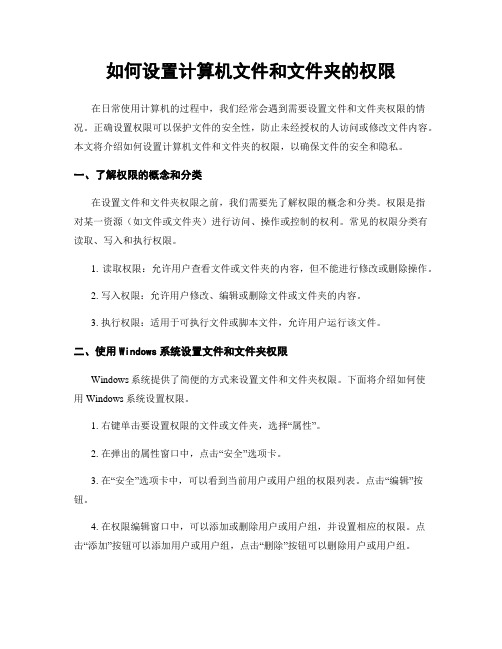
如何设置计算机文件和文件夹的权限在日常使用计算机的过程中,我们经常会遇到需要设置文件和文件夹权限的情况。
正确设置权限可以保护文件的安全性,防止未经授权的人访问或修改文件内容。
本文将介绍如何设置计算机文件和文件夹的权限,以确保文件的安全和隐私。
一、了解权限的概念和分类在设置文件和文件夹权限之前,我们需要先了解权限的概念和分类。
权限是指对某一资源(如文件或文件夹)进行访问、操作或控制的权利。
常见的权限分类有读取、写入和执行权限。
1. 读取权限:允许用户查看文件或文件夹的内容,但不能进行修改或删除操作。
2. 写入权限:允许用户修改、编辑或删除文件或文件夹的内容。
3. 执行权限:适用于可执行文件或脚本文件,允许用户运行该文件。
二、使用Windows系统设置文件和文件夹权限Windows系统提供了简便的方式来设置文件和文件夹权限。
下面将介绍如何使用Windows系统设置权限。
1. 右键单击要设置权限的文件或文件夹,选择“属性”。
2. 在弹出的属性窗口中,点击“安全”选项卡。
3. 在“安全”选项卡中,可以看到当前用户或用户组的权限列表。
点击“编辑”按钮。
4. 在权限编辑窗口中,可以添加或删除用户或用户组,并设置相应的权限。
点击“添加”按钮可以添加用户或用户组,点击“删除”按钮可以删除用户或用户组。
5. 在设置权限时,可以选择“完全控制”、“修改”、“读取和执行”等权限,也可以选择“拒绝”权限,禁止用户对文件或文件夹进行某些操作。
6. 设置完权限后,点击“确定”按钮保存更改。
三、使用Mac系统设置文件和文件夹权限与Windows系统类似,Mac系统也提供了设置文件和文件夹权限的功能。
下面将介绍如何使用Mac系统设置权限。
1. 右键单击要设置权限的文件或文件夹,选择“获取信息”。
2. 在弹出的信息窗口中,找到“共享与权限”选项。
3. 在“共享与权限”选项中,可以看到当前用户或用户组的权限列表。
点击锁形图标,输入管理员密码以解锁权限设置。
如何设置电脑中的文件和文件夹权限

如何设置电脑中的文件和文件夹权限在电脑中,文件和文件夹权限是由操作系统控制的安全机制,用于限制用户对文件和文件夹的访问和操作权限。
正确设置文件和文件夹权限可以保护个人隐私和重要数据的安全。
本文将介绍如何在电脑中设置文件和文件夹权限。
一、了解文件和文件夹权限在开始设置文件和文件夹权限之前,首先要了解不同权限级别的含义和作用。
在Windows操作系统中,文件和文件夹权限主要有以下几个级别:1. 读取权限(Read):用户可以查看文件或文件夹的内容,但不能做任何修改或删除操作。
2. 写入权限(Write):用户可以对文件或文件夹进行修改、删除、复制等操作。
3. 执行权限(Execute):对于可执行文件,用户可以运行它们;对于文件夹,该权限表示用户可以进入文件夹并访问其中的文件和子文件夹。
4. 列出文件权限(List Folder Contents):用户可以查看文件夹中的文件和子文件夹列表,但不能访问文件夹中的内容。
5. 创建文件/写入数据权限(Create Files/Write Data):用户可以在文件夹中创建新文件或在文件中写入数据。
6. 创建文件夹/添加子文件夹权限(Create Folders/Append Data):用户可以在文件夹中创建新文件夹或添加子文件夹。
7. 读取扩展属性权限(Read Extended Attributes):用户可以查看文件或文件夹的扩展属性。
8. 写入扩展属性权限(Write Extended Attributes):用户可以修改文件或文件夹的扩展属性。
二、设置文件和文件夹权限的步骤在Windows操作系统中,设置文件和文件夹权限的步骤如下:1. 选择文件或文件夹:首先,选择要设置权限的文件或文件夹。
可以通过Windows资源管理器或桌面上的快捷方式进行选择。
2. 右键单击选择的文件或文件夹:在弹出的菜单中,选择“属性”选项。
3. 打开属性窗口:在属性窗口中,选择“安全”选项卡,即可看到当前文件或文件夹的权限设置情况。
如何设置电脑的文件和文件夹权限
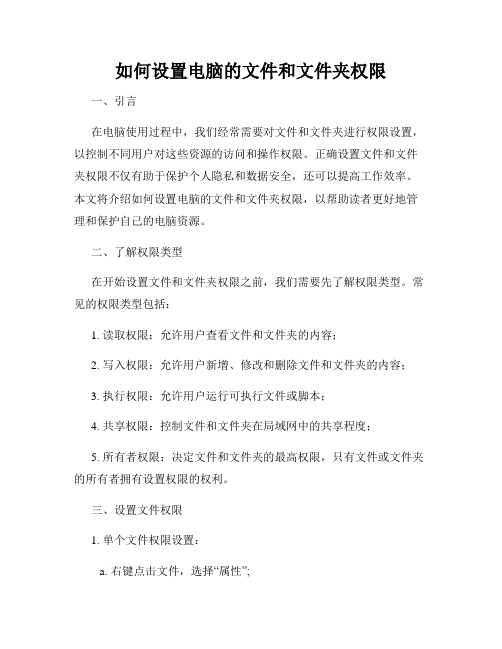
如何设置电脑的文件和文件夹权限一、引言在电脑使用过程中,我们经常需要对文件和文件夹进行权限设置,以控制不同用户对这些资源的访问和操作权限。
正确设置文件和文件夹权限不仅有助于保护个人隐私和数据安全,还可以提高工作效率。
本文将介绍如何设置电脑的文件和文件夹权限,以帮助读者更好地管理和保护自己的电脑资源。
二、了解权限类型在开始设置文件和文件夹权限之前,我们需要先了解权限类型。
常见的权限类型包括:1. 读取权限:允许用户查看文件和文件夹的内容;2. 写入权限:允许用户新增、修改和删除文件和文件夹的内容;3. 执行权限:允许用户运行可执行文件或脚本;4. 共享权限:控制文件和文件夹在局域网中的共享程度;5. 所有者权限:决定文件和文件夹的最高权限,只有文件或文件夹的所有者拥有设置权限的权利。
三、设置文件权限1. 单个文件权限设置:a. 右键点击文件,选择“属性”;b. 在属性窗口中,点击“安全”选项卡;c. 点击“编辑”按钮,可以查看和修改文件权限列表;d. 在权限列表中,选择用户或用户组,勾选需要的权限,点击“应用”和“确定”按钮保存设置。
2. 多个文件权限设置:a. 选中需要设置权限的多个文件,右键点击一个文件,选择“属性”;b. 在属性窗口中,点击“安全”选项卡,点击“高级”按钮;c. 在高级安全设置窗口中,点击“更改权限”按钮,可以查看和修改文件权限列表;d. 在权限列表中,选择用户或用户组,勾选需要的权限,点击“应用”和“确定”按钮保存设置。
四、设置文件夹权限1. 单个文件夹权限设置:a. 右键点击文件夹,选择“属性”;b. 在属性窗口中,点击“安全”选项卡;c. 点击“编辑”按钮,可以查看和修改文件夹权限列表;d. 在权限列表中,选择用户或用户组,勾选需要的权限,点击“应用”和“确定”按钮保存设置。
2. 多个文件夹权限设置:a. 选中需要设置权限的多个文件夹,右键点击一个文件夹,选择“属性”;b. 在属性窗口中,点击“安全”选项卡,点击“高级”按钮;c. 在高级安全设置窗口中,点击“更改权限”按钮,可以查看和修改文件夹权限列表;d. 在权限列表中,选择用户或用户组,勾选需要的权限,点击“应用”和“确定”按钮保存设置。
如何设置电脑文件和文件夹的访问权限

如何设置电脑文件和文件夹的访问权限电脑文件和文件夹的访问权限是指控制用户对文件和文件夹进行读取、写入和执行等操作的权限。
正确设置文件和文件夹的访问权限可以确保数据的安全性和保密性。
本文将介绍如何设置电脑文件和文件夹的访问权限。
一、理解文件和文件夹访问权限的含义在操作系统中,文件和文件夹都具有不同的访问权限。
这些权限包括:1. 读取权限:允许用户查看和阅读文件内容。
2. 写入权限:允许用户对文件进行修改和编辑。
3. 执行权限:允许用户运行文件,如可执行程序或脚本。
二、设置文件和文件夹的访问权限Windows操作系统提供了简便的方法来设置文件和文件夹的访问权限。
以下是设置访问权限的步骤:1. 右击要设置权限的文件或文件夹,选择“属性”选项。
2. 在“属性”窗口中,点击“安全”选项卡。
3. 在“安全”选项卡中,可以看到列出的用户和组。
点击“编辑”按钮,即可进行权限设置。
4. 在“编辑权限”窗口中,可以选择具体的用户或组,然后勾选对应的权限选项,如“读取”、“写入”和“执行”等。
5. 当需要将权限应用到子文件夹和文件时,可以勾选“替换所有子对象的权限项”选项。
6. 设置完毕后,点击“确定”按钮保存设置。
三、分配适当的访问权限正确分配访问权限可以确保不同的用户在电脑上访问文件和文件夹时具有恰当的权限。
以下是一些建议:1. 阅读权限:将阅读权限分配给需要查看文件内容的用户,例如供应商或合作伙伴。
2. 写入权限:将写入权限分配给需要对文件进行编辑和修改的用户,例如部门经理或编辑人员。
3. 执行权限:将执行权限分配给需要运行特定程序或脚本的用户,例如开发人员或系统管理员。
四、限制访问权限有时,我们需要限制某些用户对文件和文件夹的访问权限,以保护敏感信息的安全。
以下是一些限制访问权限的方法:1. 拒绝访问:可以通过勾选“拒绝”权限来禁止特定用户或组对文件或文件夹的访问。
注意,在设置拒绝权限时需要慎重,以免影响系统正常运行。
Windows系统如何设置文件和文件夹的安全权限

Windows系统如何设置文件和文件夹的安全权限Windows系统是目前最广泛使用的操作系统之一,它提供了强大的功能来保护计算机中的文件和文件夹。
设置文件和文件夹的安全权限是保护数据安全和隐私的重要步骤之一。
本文将介绍如何在Windows系统中设置文件和文件夹的安全权限,以确保您的数据得到有效的保护。
一、了解文件和文件夹的安全权限在开始设置安全权限之前,我们首先需要了解基本的概念。
在Windows系统中,每个文件和文件夹都有各自的安全权限,用于控制对其的访问、修改和删除等操作。
这些权限分为两类:有效权限和继承权限。
有效权限是直接应用于文件或文件夹的权限,它决定了当前用户或用户组可以对文件或文件夹执行哪些操作。
有效权限可以是完全控制、读取、写入、修改或删除等。
继承权限是自上而下传递的权限,它允许文件夹中的子文件和子文件夹继承父文件夹的权限设置。
默认情况下,新创建的文件和文件夹将继承其父文件夹的权限。
现在,让我们来看看如何设置文件和文件夹的安全权限。
二、设置文件和文件夹的安全权限步骤以下是在Windows系统中设置文件和文件夹的安全权限的步骤:1. 右键单击要设置权限的文件或文件夹,然后选择“属性”选项。
2. 在“属性”对话框中,切换到“安全”选项卡。
3. 在“安全”选项卡中,您将看到当前用户或用户组的权限列表。
如果要修改权限,请点击“编辑”按钮。
4. 在“编辑”对话框中,您可以选择用户或用户组,并为其设置相应的权限。
常见的权限包括完全控制、读取、写入、修改和删除等。
5. 若要添加新的用户或用户组,请点击“添加”按钮,在“选择用户或用户组”对话框中输入用户或用户组的名称,然后点击“检查名称”按钮。
确认无误后,点击“确定”按钮。
6. 根据需要为新用户或用户组设置权限。
在“类型”列下拉菜单中,选择“允许”或“拒绝”,并选择相应的权限。
7. 确认设置后,点击“应用”按钮应用更改。
三、设置继承权限如前所述,继承权限是自上而下传递的权限设置。
- 1、下载文档前请自行甄别文档内容的完整性,平台不提供额外的编辑、内容补充、找答案等附加服务。
- 2、"仅部分预览"的文档,不可在线预览部分如存在完整性等问题,可反馈申请退款(可完整预览的文档不适用该条件!)。
- 3、如文档侵犯您的权益,请联系客服反馈,我们会尽快为您处理(人工客服工作时间:9:00-18:30)。
文件和文件夹的权限
文件夹权限包括完全控制,修改,读取和执行,列出文件夹目录,读取,和写入。
这些权限中的每一个都是由下面列出和定义的特殊权限所构成的逻辑组组成。
访问权限 说明
通过文件夹/执行文件 对于文件夹:\\"通过文件夹\\"允许或拒绝通过文件夹来
访问其他文件或文件夹,即使用户没有所通过的文件夹(
只适用于文件夹)的访问权限。
只有当\\"组策略\\"管理单
元中没有授予组或用户\\"忽略通过检查\\"用户权限时,\\"
通过文件夹\\"才起作用。
(默认情况下,授予 Everyone
组\\"忽略通过检查\\"用户权限。
对于文件:\\"执行文件\\"允许或拒绝运行程序文件(仅
适用于文件)。
设置文件夹的\\"通过文件夹\\"权限不会自动设置该文件
夹中所有文件的\\"执行文件\\"权限。
列出文件夹/读取数据 \\"列出文件夹\\"允许或者拒绝查看文件夹内的文件名和
子文件夹名。
\\"列出文件夹\\"只影响该文件夹的内容,不
影响是否列出正在设置其权限的文件夹。
它只适用于文件
夹。
\\"读取数据\\"允许或拒绝查看文件(只适用于文件)中
的数据。
读取属性 允许或拒绝查看文件或文件夹的属性,例如只读和隐藏。
属性由 NTFS 定义。
读取扩展属性 允许或拒绝查看文件或文件夹的扩展属性。
扩展属性由
程序定义,可能因程序而变化。
创建文件/写入数据 \\"创建文件\\"允许或拒绝在文件夹(仅适用于文件夹)
内创建文件。
\\"写入数据\\"允许或拒绝更改文件和覆盖已有的内容(
只适用于文件)。
创建文件夹/添加数据 \\"创建文件夹\\"允许或拒绝在文件夹内创建文件夹(仅
适用于文件夹)。
\\"添加数据\\"允许或拒绝更改文件的末尾,但不限制更
改、删除或覆盖已有的数据(仅适用于文件)。
写入属性 允许或拒绝更改文件或文件夹的属性,例如只读或隐藏。
属性由 NTFS 定义。
\\"写入属性\\"权限没有表示可以创建或者删除文件或文
件夹,它只包括更改文件或文件夹属性的权限。
要允许(
或者拒绝)创建或删除操作,请参阅\\"创建文件/写入数据
\\"、\\"创建文件夹/追加数据\\"、\\"删除子文件夹和文件\\"
以及\\"删除\\"。
写入扩展属性 允许或拒绝更改文件或文件夹的扩展属性。
扩展属性由
程序定义,可能因程序而变化。
\\"写入扩展属性\\"权限不表示可以创建或者删除文件或
文件夹,它只包括更改文件或文件夹属性的权限。
要允许
(或者拒绝)创建或删除操作,请参阅\\"创建文件/写入数
据\\"、\\"创建文件夹/追加数据\\",\\"删除子文件夹和文件
\\"以及\\"删除\\"。
删除子文件夹和文件 允许或拒绝删除子文件夹和文件,即使尚未授予对子文
件夹或文件的\\"删除\\"权限。
(适用于文件夹)
删除 允许或拒绝删除文件或文件夹。
如果您没有对文件或文
件夹的\\"删除\\"权限,但是在父文件夹中已被授予\\"删除
子文件夹和文件\\",那么您仍然可以删除它。
读取权限 允许或拒绝读取文件或文件夹的权限,例如完全控制、
读取、写入。
更改权限 允许或拒绝更改文件或文件夹的权限,例如完全控制、
读取、写入。
取得所有权 允许或拒绝取得文件或文件夹的所有权。
文件或文件夹
的所有者始终可以更改其权限,无论存在任何保护该文件
或文件夹的权限。
同步 允许或拒绝不同的线程在句柄上等待文件或文件夹,并
与另一个可能向它发信号的线程同步。
该权限只应用于多
线程、多进程程序。
